iPhone内の音楽をSDカードに転送する方法
iPhoneで好きな音楽を聞くのって楽しいですよね!でも楽曲のファイルはどの様に管理されているでしょうか?オンラインサービスではなく、iPhone内に楽曲ファイルを入れている方は、iPhoneのストレージ容量の圧迫に苦しまれているのではないかと思います。そんな時は使わない楽曲ファイルをsdカード等の外部メディアに転送することでストレージ容量を空けることができます。この記事では、iPhoneの音楽ファイルをsdカードに入れる方法をいくつかご紹介します。是非最後までご覧ください!
方法1、Windowsを利用して、iPhone音楽をSDカードに移行する
手順1、用意したSDカードをPCに挿し込みます。iPhoneとPCをケーブルで接続します。
手順2、PCでエクスプローラーを起動すると、デバイスとドライブ欄にiPhoneが表示されているので、ダブルクリックして開きます。
手順3、「Internal Storage」へと進み、MUSIC等、音楽ファイルの保存されているフォルダを開きます。SDカードに転送したいデータを選択してコピーします。
手順4、エクスプローラーでSDカードを開き、ペーストすればコピー完了です。(エクスプローラーを2つ開き、ドラッグ&ドロップすることでもコピー可能です)
tips:PCからiPhoneに音楽を移行したい場合は、この関連記事に参考してください!
方法2、iPhone本体から連絡先をエクスポートする
手順1、外付けのSDカードリーダーをiPhoneに接続し、SDカードをカードリーダーを挿し込みます。
手順2、iPhoneで「ファイル」アプリをタップして起動します。「ブラウズ」タブを開き、「SDカード」と表示されていることを確認します。
手順3、次に「ファイル」アプリから「このiPhone内」をタップします。表示画面の中で転送したいデータを長押しし、表示されたメニューより「移動」を選択します。
手順4、保存先を聞かれるので「SDカード」を選択すれば、転送が開始されます。
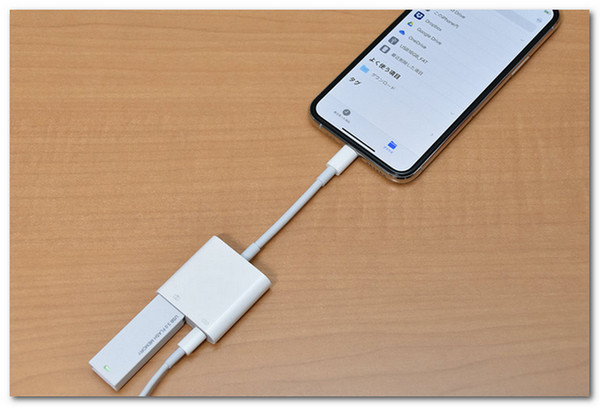
方法3、iTunes経由でiPhone内の音楽をSDカードにコピーする
手順1、用意したSDカードをPCに挿し込みます。 iPhoneとPCをケーブルで接続します。
手順2、PCでiTunesを起動してメニューバーより「編集」>「環境設定」>「一般」を選択すると表示されるインポート設定にて、インポート方法に「SDカード」を選択します。
手順3、iTunesのライブラリからSDカードに転送したい音楽ファイルを選択し、右クリックメニューより「Windowsエクスプローラーで表示」を選択します。
手順4、音楽の保存場所フォルダが表示されるので、転送したい音楽ファイルを選択し、右クリックメニュー「送る」>「SD」と選択すればSDカードへのデータ転送が開始されます。
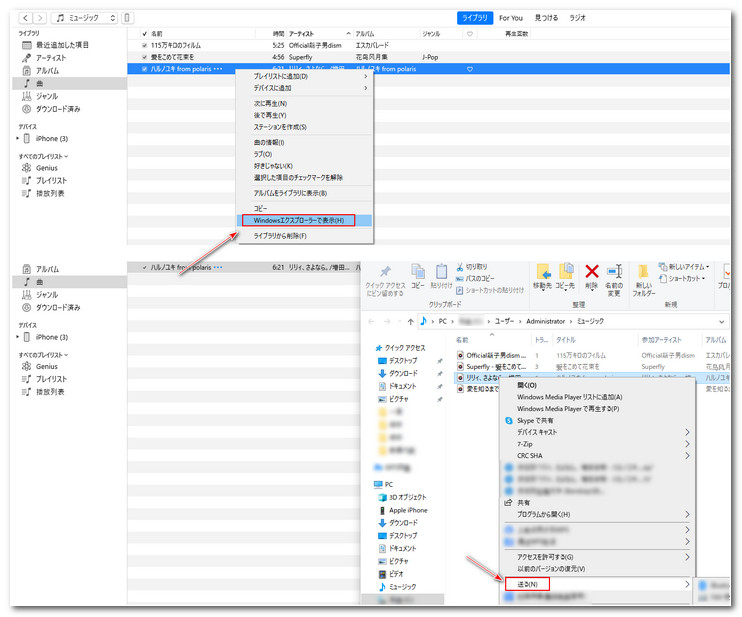
方法4、iCareFoneを使って、iPhone内の音楽をSDカードに音楽を入れる
これからiPhone音楽管理ソフトiCareFoneを紹介します。個のソフトを利用して、iPhone音楽のバックアップ·復元だけではなく、異なるデバイス間で音楽を自由に転送することもできます。是非一度でも使ってみてください。
-
iPhoneをSUBケーブル等でMacかWindows PCに接続し、iCareFoneを起動します。アプリ画面下部にある音楽アイコンをクリックします。または、「ファイル管理」>「音楽」の順で選択することもできます。
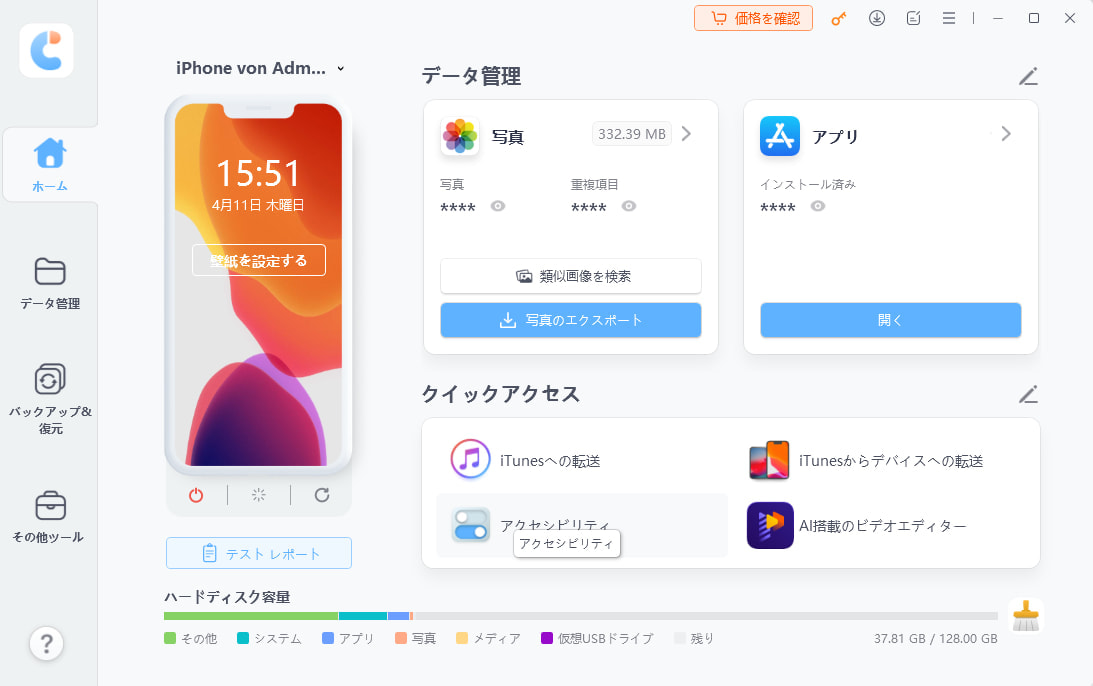
-
転送したい曲にチェックを入れます。選択が終わったら、アプリ画面上部の「エクスポート」>「PCにエクスポート」をクリックします。

-
保存先の選択ウィンドウが開くので、SDカードを選択し、「OK」をクリックします。暫くして「エクスポートが完了しました」の旨のメッセージが表示されたら、転送完了です。
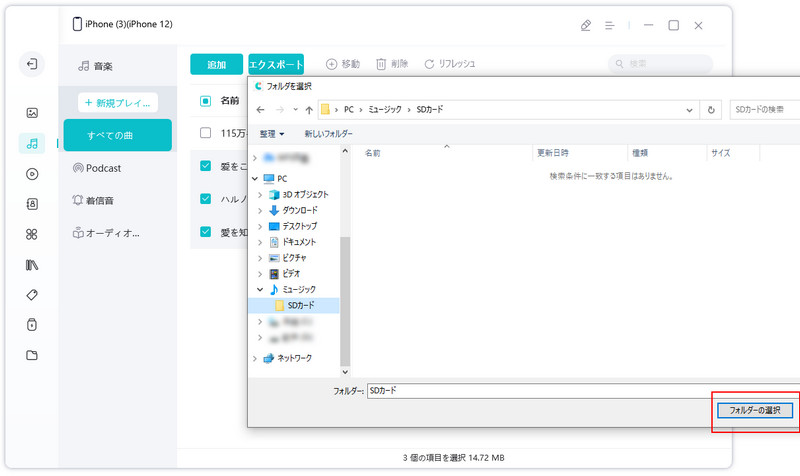
まとめ
如何でしたでしょうか。この記事ではiPhone内に保存されている音楽ファイルをsdカードにエクスポートする方法についてご紹介させて頂きました。手動での管理や転送が面倒な音楽ファイルのエクスポートにはMacやiTunes等、様々な方法があることがお分かり頂けたかと思います。特にiPhone音楽管理アプリであるiCareFoneを使用した方法は非常に簡単かつ便利です。エクスポートだけでなく、音楽のインポートや管理にもお使い頂けますので、是非1度お試し下さい!
- 無料かつ迅速でiOSデータをPC/Macにバックアップ可能
- バックアップデータをプレビューし、必要なデータを選択的に復元可能
- iTunesを使わずにiOSデバイスとPC/Macの間で音楽、写真、ビデオ、連絡先を無制限に転送
- iPhone/iPad/iPod Touchに音楽、写真、ビデオなどデータを追加、整理、削除
- 複数の画像をHEICからJPGに数秒で変換可能・iPhone画面をPCと自由に共有
iPhone内の音楽をSDカードに転送する方法
最終更新日2022-07-21 / カテゴリiPhone音楽






(0 票、平均: 5.0 out of 5 )
(クリックしてこの記事へコメント)